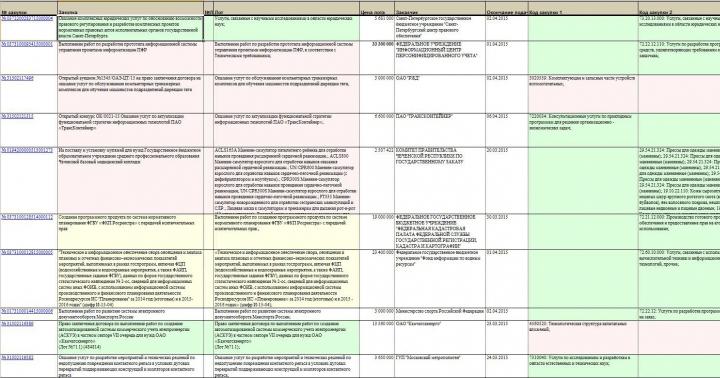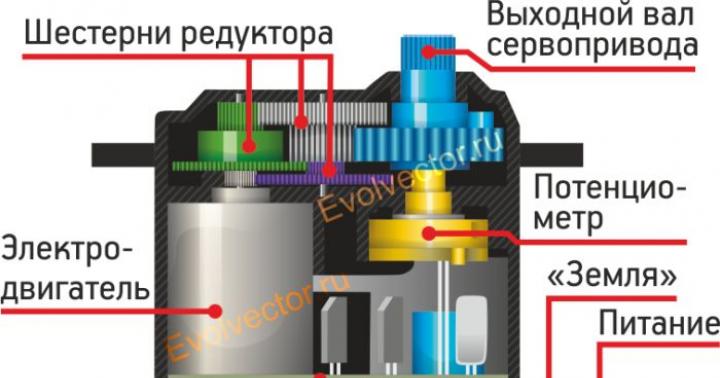Cześć wszystkim! Zdarza się, że na komputerze jest dźwięk, ale w przeglądarce nie ma dźwięku. Dlatego dzisiaj udzielę Ci porady w sprawie problemu” brak dźwięku w przeglądarce”. Wskazówki przydają się we wszystkich przeglądarkach.http://allons.ru/pochemu-net-zvuka-...re-propal-zvuk/
- Przed wykonaniem poniższych czynności sprawdź dźwięk z głośników i samego komputera. Być może dźwięk jest wyciszony (pole „mute” jest zaznaczone lub głośność jest obniżona do zera. Albo problem tkwi w głośnikach).
- Następnie spróbuj ponownie zainstalować samą przeglądarkę. Jeśli po sprawdzeniu nadal nie ma dźwięku w przeglądarce, czytaj dalej.
Brak dźwięku w przeglądarce, utracony dźwięk? Co zrobić w tej sytuacji?
Czyszczenie pamięci podręcznej.
Spróbuj wyczyścić pamięć podręczną przeglądarki. Odbywa się to inaczej w każdej przeglądarce, ale zasada jest taka sama. Jeśli nie wiesz jak to zrobić, po prostu wpisz w wyszukiwarkę “ jak wyczyścić pamięć podręczną»Dla konkretnej przeglądarki i znajdź odpowiedź. Jako przykład pokażę korzystanie z przeglądarki Google Chrome:Menu -> Ustawienia -> Przewiń w dół i kliknij " Pokaż dodatkowe ustawienia„-> Kliknij” Wyczyść historię"-> Zostaw zaznaczenie tylko na" Wyczyść pamięć podręczną" oraz " Ciasteczka "I nie zapomnij wybrać" Przez cały czas"-> I kliknij" Wyczyść historię«
- Następnie uruchom ponownie przeglądarkę i spróbuj odtworzyć dźwięk, może to pomoże rozwiązać, dlaczego dźwięk zniknął w przeglądarce.
Odłączenie Moduł Flash ... Jeśli pierwsza wskazówka nie pomogła i nadal nie ma dźwięku w przeglądarce, spróbuj wyłączyć moduł Flash.
Odbywa się to inaczej w każdej przeglądarce. Pokażę ci na przykładzie przeglądarki Google Chrome, a ty zrobisz to samo tylko dla swojej przeglądarki.
- Wpisz w pasku adresu Chrome: chrome: // wtyczki /
- Następnie naciskamy „Szczegóły”. Następnie musisz wyłączyć Flash. W tabeli (lista) Flash w większości przypadków są trzy sztuki.
- Wyłącz flash o nazwie „Shockwave Flash”, w lokalizacji, w której znajduje się plik pepflashplayer.dll, kliknij „Wyłącz”. Uruchom ponownie przeglądarkę, spróbuj uruchomić dźwięk.
Rozbudowa. Jeśli powyższe wskazówki nie pomogły i nadal nie ma dźwięku w przeglądarce. Może brakować dźwięku z powodu rozszerzenia.
Przejdź do panelu rozszerzeń przeglądarki i klikając ikonę rozszerzenia znajduje się znacznik wyboru „ Wycisz wszystkie karty”. To w rozszerzeniu dźwięk można wyciszyć. Przełącz na " Włącz dźwięk na wszystkich kartach». Ponowna instalacja Flash Playera. Jeśli nadal nie ma dźwięku w przeglądarce. Następnie musisz ponownie zainstalować Flash Playera. Aby to zrobić, musisz usunąć stary.
- Iść do Panel sterowania, następnie przejdź do Usuwanie programów
- Wybierać Odtwarzacz Flash lub nazywa się Flash Player Plugin i kliknij "Odinstaluj".
- Następnie przejdź do strony: http://get.adobe.com/ru/flashplayer/otherversions/, pobieranie nowy Flash Odtwarzacz i zainstaluj.
- Po instalacji uruchom ponownie komputer i spróbuj uruchomić dźwięk w przeglądarce.
To są wszystkie rozwiązania, które znam na pytanie " Dlaczego w przeglądarce nie ma dźwięku?”. Jeśli ktoś zna inne sposoby rozwiązania ” Dlaczego dźwięk zniknął w przeglądarce?”, Następnie napisz w komentarzach, będę bardzo wdzięczny.
Oryginalny post i komentarze do
Dzień dobry, stali czytelnicy mojego bloga! Rzadko dziś zdarza się, że ktoś nie korzysta z komputera czy laptopa. Pomimo faktu, że dany widok technologia przestała być czymś nowym, jest wiele trudności z jej wykorzystaniem. Dzisiaj porozmawiamy o tym, dlaczego na laptopie nie ma dźwięku podczas oglądania filmów w Internecie. Dotyczy to tych, którzy wolą oglądać filmy i słuchać muzyki online.
Zanim zaczniesz szukać poważnej usterki, powinieneś przejść przez oczywiste punkty:
- sprawdzamy włączenie dźwięku na laptopie, głośnikach, za pomocą gorących przycisków na klawiaturze;
- zaktualizuj i zainstaluj sterowniki.
Dość często usterka jest powierzchowna i dotyczy bardziej całego systemu niż konkretnie przeglądarki. W tym przypadku urządzenie w zasadzie nie odtwarza dźwięku i to nie tylko w Internecie. Jeśli wszystko działa, ale nie ma dźwięku, a na pewno zniknęło w Internecie, szukamy przyczyny w przeglądarce.
Rozwiązywanie problemu w przeglądarce
Istnieje kilka niuansów, które mogą wpływać na działanie przeglądarki, a w szczególności brak dźwięku podczas odtwarzania muzyki lub wideo. Użytkownik powinien wiedzieć, że gracze na stronach współpracują z Adobe flash Gracz. to aplikacja strony trzeciej zainstalować i zaktualizować. Najczęstszym powodem braku dźwięku podczas oglądania filmu jest brak tego programu lub jego przestarzała wersja... Aby wyeliminować usterkę, wystarczy pobrać niezbędne oprogramowanie z oficjalnej strony producenta i zainstalować je. Instalator zajmuje mało miejsca na dysku twardym, a proces zajmie kilka minut. Ważny punkt - podczas procesu instalacji przeglądarka musi być zamknięta, a najlepiej, aby sprawdzić funkcjonalność po ponownym uruchomieniu.
Drugim powodem jest stara wersja przeglądarki. Twórcy każdej przeglądarki okresowo publikują aktualizacje, dzięki czemu program działa szybko, stabilnie i wygodnie. Czasami nie zainstalowane aktualizacje nie sprawiają kłopotów i możesz dobrze pracować w stara wersja, ale istnieją dodatki Service Pack, bez których trudno osiągnąć prawidłowe działanie. W tym użytkownik może zobaczyć, że dźwięk zniknął.
Często dźwięk znika nie z powodu pewnych niedociągnięć oprogramowania, ale z powodu podłączonych narzędzi lub rozszerzeń. W przeglądarce Opera uruchamiany jest tryb Turbo - jego zadaniem jest oszczędzanie ruchu i przyspieszanie Internetu. Ogólnie rzecz biorąc, nie będzie zauważalnych niedogodności, ale wbudowane odtwarzacze na stronach przestaną działać. Jeśli użytkownik nie wie o tym efekcie rozszerzenia, może odgadnąć przez długi czas i bezskutecznie, czym jest wada i jak się jej pozbyć. W tej sytuacji ponowna instalacja przeglądarki nie pomoże. Program automatycznie załaduje ustawienia użytkownika, a tryb oszczędzania ruchu zostanie domyślnie włączony. Moja rada - jeśli dźwięk jest wyciszony w wyniku jakichkolwiek działań w przeglądarce związanych z jego ustawieniem, poprawą, musisz je anulować i zobaczyć wynik. Ogólnie rzecz biorąc, przed zainstalowaniem czegokolwiek w przeglądarce należy przeczytać recenzje i oceny rozszerzenia, a następnie zdecydować, czy je zainstalować, czy wstrzymać się.
Warto pamiętać o funkcji wyciszania w przeglądarkach na konkretnych stronach. Jeśli kilka stron jest otwartych i odtwarzany jest na nich dźwięk, to obok krzyżyka, aby zamknąć witrynę Górny panel w przeglądarce widać ikonę dźwięku - mały głośnik. Po kliknięciu strona będzie kontynuowała odtwarzanie, ale dźwięk zostanie wyciszony. Zdarza się, że ikona została przypadkowo naciśnięta i nie ma dźwięku.
Jeśli dźwięk stał się cichszy podczas oglądania wideo, prawdopodobnie został wyłączony bezpośrednio w przeglądarce. Gracze na stronie jako całość nie różnią się od regularny program zainstalowany na komputerze. Mają szereg ustawień, w szczególności poziom głośności. Sprawdź ten moment.
Czasami w przeglądarce, podczas oglądania wideo, cichy dźwięk, chociaż wszystko jest włączone na pełnej głośności. Powód w tym przypadku tkwi w samej ścieżce dźwiękowej, po prostu nie jest wystarczająco głośna. Polecam po prostu poszukać filmu na innej stronie lub pobrać go, aby obejrzeć go offline.
Dźwięk lub obraz jest urywany
Jeszcze jeden częste pytanie- jak naprawić zacinanie się i blokowanie filmu podczas oglądania online.
Istnieje kilka przepisów na leczenie choroby:
- przeładować witrynę;
- zamknij przeglądarkę i uruchom ją;
- wyłącz wszystkie programy wymagające Internetu, zwłaszcza uTorrent;
- być może Internet jest słaby, powinieneś wybrać rozdzielczość wideo poniżej lub po prostu pobrać film.
Możliwe jest nieprawidłowe odtwarzanie dźwięku - konsekwencja nieaktualizowanej przeglądarki. Należy zauważyć, że wybór przeglądarek jest dziś szeroki i nie można wybrać najlepszej. Nie ma ograniczeń dotyczących instalowania dwóch lub trzech przeglądarek. Dzięki temu będzie można dowiedzieć się - gdzie lepiej sprawdza się obraz lub dźwięk. Jeśli zwolni w Operze, Chrome może lepiej poradzić sobie z zadaniem. Możliwe, że wideo nie włączy się w Chrome, aw Mazil nie będzie żadnych niuansów operacyjnych. Więc rozwiązałem usterkę z operą przy włączonym trybie turbo. Przez długi czas powód nie był jasny, do oglądania wideo używałem Google Chrome.
Korzystanie z graczy
Wielu użytkowników woli korzystać z odtwarzaczy zainstalowanych na komputerze. Pozwalają znaleźć film online i obejrzeć go. Jest to dość wygodne i wiele osób lubi tę opcję. Ale problemy z brakiem dźwięku lub nieprawidłowa praca pozostawać. Jeśli głośniki działają, ale nie ma dźwięku, a jest on nieobecny wyłącznie w aplikacji, należy sprawdzić ustawienia odtwarzacza. Zwróć uwagę na poziom dźwięku, sprawdź, czy dźwięk odtwarzacza jest włączony Ustawienia systemu Windows 7 (lub dowolna nowsza wersja). Sprawdzamy, czy prędkość Internetu jest wystarczająca, aby aplikacja działała poprawnie. Fakty pokazują, że specjalne programy do oglądania filmów online działają gorzej niż odtwarzacze wbudowane w przeglądarkę. Trend ten utrzymuje się we wszystkich systemach operacyjnych, zarówno Windows 8, jak i Windows 10.
Słuchanie przez słuchawki
Na użytkowników lubiących oglądać lub słuchać muzyki na słuchawkach może czekać ciekawy moment. Ogólnie dźwięk w tym przypadku będzie cichszy niż podczas odtwarzania przez głośniki lub głośniki zewnętrzne. Ten punkt należy wziąć pod uwagę przy wyborze słuchawek. Jeśli masz do czynienia z taką sytuacją, możesz ustawić maksymalną głośność, wybierając maksymalną głośność odtwarzacza na stronie internetowej, w samym systemie Windows i bezpośrednio na słuchawkach. Ogólnie pomocna rada, który należy zastosować niezależnie od tego, przez co odtwarzana jest muzyka - reguluj głośność w jednym miejscu, na przykład tylko w zasobniku systemowym w prawym dolnym rogu pulpitu. W takim przypadku możesz uniknąć dalszych poszukiwań - gdzie dokładnie dźwięk został zredukowany. Ponadto możesz regulować głośność za pomocą przycisków na klawiaturze, co również jest całkiem wygodne. Wszyscy producenci mają własne skróty klawiszowe. Działają tylko wtedy, gdy licencjonowany system operacyjny jest zainstalowany i kosztuje program specjalny dla tego. Pirackie wersje systemu operacyjnego mogą nie mieć tej funkcji i generalnie nie polecam ich używania.
Jeśli dźwięk zniknie po podłączeniu słuchawek do laptopa, musisz spojrzeć na ustawienia, czasami system nie przełącza się automatycznie na wyjście audio. Przełączanie odbywa się w „urządzeniach odtwarzających”, które można otworzyć prawym przyciskiem myszy na ikonie głośności.
Jeśli wszystko inne zawiedzie
Jeśli wszystko, co zostało powiedziane powyżej, sprawdzamy system pod kątem wirusów, ponieważ problem może leżeć w nich. Po wyczyszczeniu systemu aktualizujemy sterownik sprzętu audio, ponownie instalujemy kodeki i ponownie instalujemy przeglądarkę. Podczas odinstalowywania należy go usunąć wraz z ustawieniami i zainstalować całkowicie od zera. Tylko w tym przypadku możesz upewnić się, że wszystkie ustawienia fabryczne i działania wirusów lub użytkownika nie są ładowane do Nowa wersja... Jeśli nawet to nie pomogło, to przywracamy system do stanu fabrycznego lub nawet całkowicie ponownie instalujemy z obowiązkowym formatowanie trudne dysk.
Wniosek
Całkiem możliwe jest naprawienie problemów z odtwarzaniem dźwięku w przeglądarce bez angażowania programistów. Należy wziąć pod uwagę ważny punkt, który jest „nieutwardzony” – oglądanie filmów online zależy od rodzaju procesora, w jaki wyposażony jest laptop. Przetwórcy firm Seria AMD E1 i E2 w zasadzie nie są przeznaczone do takich zadań i należy to wziąć pod uwagę przy wyborze techniki.
Cześć wszystkim! Do następnego razu na moim blogu!
Dziękuję za uwagę! Z pozdrowieniami, Rostislav Kuzmin.
Jak każdy program, po pewnym czasie użytkowania przeglądarka może zacząć się wyświetlać różne błędy przestać wykonywać wymagane od niego zadania i pracować nieprawidłowo. Jednym z problemów, które mogą się pojawić, jest to, że dźwięk nie działa. Jeśli tak się stało w twoim przypadku, nie powinieneś od razu zmieniać internauty ani wchodzić w głębokie ustawienia komputera, rozwiązanie tego problemu leży na powierzchni i nie wymaga głębokiej wiedzy.
Dlaczego w przeglądarce nie ma dźwięku?
Bez względu na to, jakiej przeglądarki używasz, czy to Google Chrom, Opera, Firefox, Internet Explorer lub Yandex Browser, przyczyny awarii będą takie same. Możliwe, że w plikach przeglądarki nastąpiły niekorzystne zmiany, które doprowadziły do jej awarii. Przyczyną braku dźwięku może być również przestarzały odtwarzacz Adibe Flash Player lub sterowniki odpowiedzialne za odtwarzanie dźwięku, obecność złośliwego oprogramowania programy innych firm i zestrzelony Ustawienia BIOS.
Rozwiązanie
Przede wszystkim wypróbujmy prostsze, ale nie mniej skuteczne sposoby rozwiązania problemu.
Sprawdzanie ustawień
Najpierw upewnij się, że do komputera podłączony jest służbowy zestaw słuchawkowy. Spróbuj odtworzyć melodię przez słuchawki lub głośniki bez korzystania z przeglądarki. Jeśli jest dźwięk, możesz być pewien, że problem jest z nim i zacznij go naprawiać.
Uruchom ponownie urządzenie
Zrestartuj komputer lub laptop, może to pomóc, ponieważ wszystkie procesy zachodzące w tło, wyłącz, a następnie automatycznie uruchom komputer od zera.
Czyszczenie pamięci podręcznej
Po długotrwałym użytkowaniu internauty może w nim gromadzić się duża liczba plików tymczasowych, które niepotrzebnie go przeciążają. Wyczyść historię i pamięć podręczną, aby pozbyć się tego problemu:
- Rozwiń menu przeglądarki.
- Rozwiń sekcję Historia.
- Kliknij przycisk „Historia” lub „Cała historia”, w zależności od przeglądarki, lub przytrzymaj kombinację klawiszy Ctrl + H.
- W oknie, które się otworzy, kliknij przycisk „Wyczyść historię”.
- Ustaw parametr "Na cały czas", zaznacz pola obok wszystkich pozycji, z wyjątkiem tych związanych z przechowywaniem haseł i certyfikatów.
- Kliknij przycisk „Wyczyść historię”.
Odświeżanie przeglądarki
Możliwe, że programiści popełnili błąd w używanej przez Ciebie wersji przeglądarki i z tego powodu dźwięk został utracony. Najprawdopodobniej szybko to zauważyli i wydali aktualizację, która rozwiązuje problem.
- Rozwiń menu.
- Rozwiń sekcję „Dodatek”.
- Przejdź do sekcji „O przeglądarce”.
- Kliknij przycisk „Aktualizuj” i poczekaj na zakończenie procesu.
Ponowna instalacja
Jeśli poprzednie metody nie pomogły, należy całkowicie usunąć przeglądarkę i przywrócić ją od zera:
- Otwórz Panel sterowania systemu Windows.
- Przechodzimy do sekcji „Programy”.
- Naciśnij przycisk „Usuń programy”.
- Znajdź przeglądarkę na liście i kliknij przycisk „Usuń”. Czekamy na zakończenie procesu usuwania.
- Za pośrednictwem dowolnej innej przeglądarki, na przykład Internet Explorera, ponieważ i tak będzie na komputerze, pobieramy przeglądarkę, która najbardziej Ci odpowiada z oficjalnej strony dewelopera.
- Otwórz pobrany plik i postępuj zgodnie z instrukcjami instalacji.
Aktualizowanie Adobe Flash Playera
Adobe Flash Player jest odpowiedzialny za odtwarzanie plików multimedialnych, więc jeśli nie aktualizowałeś go przez długi czas, program może po prostu przestać obsługiwać nowe formaty i przeglądarki.
- Przez Wyszukiwanie w systemie Windows znajdź Flash Playera.
- Przejdź do sekcji „Aktualizacja”.
- Naciskamy przycisk „Sprawdź teraz”.
- Karta, która się otworzy, wskaże wersję zainstalowaną na Twoim urządzeniu i najnowszą dostępną wersję aplikacji. Jeśli się nie zgadzają, kliknij przycisk Centrum pobierania odtwarzacza.
- Postępujemy zgodnie z pojawiającymi się instrukcjami. Wypełnij wymagane pola i kliknij przycisk „Pobierz”, po czym przechodzimy przez proces instalacji aktualizacji.
Aktualizowanie sterowników
Być może masz uszkodzone lub przestarzałe sterowniki odpowiedzialne za wyjście dźwięku. Aby je przywrócić i zaktualizować, wykonaj następujące kroki:
- Otwórz Eksplorator plików.
- Kliknij sekcję „Ten komputer” kliknij prawym przyciskiem myszy myszką i przejdź do sekcji „Właściwości”.
- W oknie, które się otworzy, kliknij przycisk "Menedżer urządzeń".
- Rozwiń podpunkt Dźwięk, gry i urządzenia wideo.
- Kliknij prawym przyciskiem myszy nazwę głównego zestawu słuchawkowego i wybierz sekcję „Aktualizuj sterowniki”.
- Rozpocznij automatyczne wykrywanie sterowników i poczekaj na zakończenie procesu.
Ustawienia BIOS
Są chwile, kiedy z jakiegoś powodu karta dźwiękowa jest odłączona od reszty systemu. Możesz go włączyć za pomocą ustawień BIOS, przechodząc do sekcji Zaawansowane i ustawiając wartość Włącz w elemencie High Definition Audio.
Włączanie usługi audio systemu Windows
Dźwięk systemu Windows odpowiada również za odtwarzanie usługi na urządzeniu. Być może z powodu zmian w ustawieniach może automatycznie wyłączyć się, aby to naprawić, wykonaj następujące kroki:

Samouczek wideo: co zrobić, jeśli dźwięk nie działa w przeglądarce
Jak rozwiązać problem podczas oglądania filmów w Internecie?
Jeśli upewniłeś się, że nie ma dźwięku tylko na stronie YouTube, ale w innych aplikacjach i innych zakładkach przeglądarki tak, to rozwiązanie problemu będzie następujące:
Jeśli zgubiłeś dźwięk w Internecie, najpierw sprawdź, czy zestaw słuchawkowy działa. W przypadku, gdy problemu nie ma w nich - uruchom ponownie przeglądarkę, a następnie samo urządzenie. Jeśli to nie pomoże, sprawdź dostępność aktualizacji i ponownie zainstaluj przeglądarkę. Następnym krokiem jest skonfigurowanie różnych ustawień i procesów samego komputera oraz systemu operacyjnego. Wreszcie, jeśli Twoja sprawa jest wyjątkowa i nic nie pomogło, skontaktuj się z pomocą techniczną, aby uzyskać wykwalifikowaną profesjonalną pomoc w rozwiązaniu Twojego problemu.
Podczas słuchania muzyki lub oglądania filmów za pośrednictwem Yandex.Browser może się okazać, że dźwięk nie jest odtwarzany. Problem może być spowodowany kilkoma przyczynami, które można naprawić ręcznie.
Przyczyny utraty dźwięku
Istnieje kilka głównych powodów, dla których dźwięk może zniknąć z przeglądarki:
- ustawienia głośności są powalone;
- wyłączone ustawienia przeglądarki;
- uszkodzone pliki przeglądarki lub programy odpowiedzialne za odtwarzanie elementów dźwiękowych;
- błąd związany ze sterownikiem dźwięku.
Jeśli nie wiesz, co jest przyczyną problemu, postępuj zgodnie z poniższymi instrukcjami jeden po drugim, aż dźwięk pojawi się ponownie.
Rozwiązanie
Najpierw spójrzmy na najprostsze i najczęstsze błędy, które prowadzą do zaniku dźwięku. Być może przyczyna leży właśnie w nich, wtedy wystarczy kilka kliknięć, aby rozwiązać problem. Jeśli to nie pomoże, będziesz musiał zresetować przeglądarkę, ponownie zainstalować sterowniki lub zaktualizować Adobe Flash Player.
Opisane poniżej metody dotyczą wszystkich wersji systemu operacyjnego: Windows 7, 8, 10. Dlatego nie ma znaczenia, której wersji używasz, kroki w celu rozwiązania problemu będą takie same.
Przede wszystkim warto przyjrzeć się, czy dźwięk jest włączony na głośnikach wbudowanych, czy zewnętrznych (jeśli są podłączone do komputera). Zewnętrzne należy włączyć osobno za pomocą przycisku zasilania na nich.
Otwórz mikser systemowy, klikając ikonę megafonu znajdującą się w prawym dolnym rogu ekranu. Upewnij się, że suwak głośności nie jest ustawiony na zero. Wskazane jest ustawienie maksymalnej głośności, a następnie sprawdzenie dźwięku. Może dźwięk jest niesłyszalny, bo jest za cichy.
Przesuń suwak głośności
Jeśli używasz słuchawek z wbudowaną regulacją głośności, użyj jej do włączenia dźwięku w słuchawkach. Zwykle urządzenie prezentowane jest w postaci koła lub dwóch przycisków „+” i „-”.
Zwiększamy głośność w słuchawkach za pomocą kółka lub przycisków „+” i „-”
Sprawdzanie błędu w przeglądarce
Być może przyczyna problemu leży w samej przeglądarce. Aby przekonać się na pewno, otwórz dowolny film na swoim komputerze w standardzie Odtwarzacz Windows... Jeśli jest dźwięk, problem dotyczy tylko przeglądarki, sterowniki dźwięku nie wymagają aktualizacji.
Sprawdzanie, czy dźwięk jest poza przeglądarką
Jeśli w standardowym odtwarzaczu nie ma dźwięku, warto zaktualizować sterowniki dźwięku, a jeśli to nie pomoże, poszukaj błędu już w samym systemie lub w używanym wyposazenie dzwiekowe zamiast w przeglądarce.
Uruchom ponownie
Przed rozwiązaniem problemu warto dać przeglądarce i komputerowi szansę na zrobienie tego w trybie automatycznym. Uruchom ponownie przeglądarkę, zamykając ją i otwierając. Jeśli to nie zadziała, uruchom ponownie komputer.
Restartując program i urządzenie, wymuszasz, aby wszystkie procesy działające w tle zaczynały się od zera. Jeśli przyczyną awarii było to, że zawiesiły się na niektórych etapach, ponowne ich uruchomienie wyeliminuje błąd.
Sprawdzanie ustawień odtwarzacza
Jeśli nie ma dźwięku tylko podczas odtwarzania wideo lub muzyki, sprawdź, czy odtwarzanie dźwięku jest włączone w odtwarzaczu. Najedź na niego myszą i poszukaj ikony megafonu lub linii głośności. Ustaw dźwięk na maksimum, a następnie sprawdź, czy jest dźwięk.
Zwiększ głośność dźwięku w odtwarzaczu
Jeśli nie ma dźwięku tylko w jednej witrynie, jest to awaria po jej stronie. Możesz napisać do administratorów witryny tylko przez e-mail (zwykle jest to wskazane w zakładce informacyjnej na ten temat) i poinformować ich o występowaniu tego problemu.
Resetowanie
Jeśli jesteś przekonany, że problem dotyczy tylko próby odtwarzania dźwięku przez przeglądarkę, może to oznaczać, że ustawienia przeglądarki są nieprawidłowe. Aby je przywrócić, musisz automatycznie przywrócić przeglądarkę do pierwotnego stanu.
Pamiętaj, że wszystkie ustawienia wprowadzone przez Ciebie podczas korzystania z przeglądarki zostaną zresetowane. Dlatego zastanów się z góry, jakie zmiany są wprowadzane ten moment, będziesz chciał ponownie dokonać wpłaty.

Ponowna instalacja sterowników
Sterownik to program, który pomaga systemowi pracować z fizycznymi komponentami.
Sterowniki są potrzebne do karty dźwiękowej wbudowanej we wszystkie komputery. Jeśli poleciały, a może się to zdarzyć z wielu powodów, będą problemy z dźwiękiem. Aby je naprawić, musisz ponownie zainstalować sterowniki ręcznie, wykonując następujące kroki:
- Otwórz menu Start (Windows 7) lub pasek wyszukiwania systemu (Windows 8, 10) i poszukaj Menedżera urządzeń. Jest to program, który pokaże wszystkie elementy komputera oraz podłączone do niego urządzenia zewnętrzne.
Otwórz „Menedżera urządzeń”
- Znajdź na liście wszystkie urządzenia odpowiedzialne za wyjście audio. Musisz zaktualizować sterowniki karty dźwiękowej. Po znalezieniu go w bloku „Dźwięki, gry i urządzenia wideo”, kliknij go prawym przyciskiem myszy i wybierz funkcję „Aktualizuj sterownik”.
Rozpoczynamy aktualizację sterownika karty dźwiękowej
- Są dwa sposoby: użyj automatycznego wyszukiwania sterowników lub znajdź i zainstaluj wymagany sterownik ręcznie. Oczywiście pierwsza metoda jest łatwa, ale system nie zawsze potrafi sam znaleźć wymagany sterownik. Więc najpierw spróbuj automatyczna aktualizacja, a jeśli to nie zadziała, znajdź oficjalną stronę firmy, która opracowała Twój karta dźwiękowa, pobierz z niego sterownik i zainstaluj go korzystając z drugiej opcji - instalacji ręcznej.
Wybór jednego ze sposobów aktualizacji sterowników
Usuwanie wirusów
Złośliwe aplikacje - wirusy mogą blokować dźwięk lub psuć programy odpowiedzialne za odtwarzanie dźwięku. Aby je usunąć, użyj programu antywirusowego zainstalowanego na komputerze. Przeprowadź pełne skanowanie, nie ograniczając się do szybkiej analizy, ponieważ tylko pełne skanowanie systemu sprawdza wszystkie pliki, co oznacza, że prawdopodobieństwo znalezienia i usunięcia wirusa jest większe.
Uruchom skanowanie systemu, aby znaleźć i usunąć wirusy
Jeśli zostanie znaleziony wirus, usuń go. Być może to rozwiąże problem. Być może jednak wirus z pewnym trudem zablokował dźwięk i „uszkodził” pliki przeglądarki odpowiedzialne za odtwarzanie dźwięku. W takim przypadku będziesz musiał ponownie zainstalować przeglądarkę, aby przywrócić wszystkie jej pliki. Ponadto wirus może uszkodzić pliki systemu operacyjnego. W takim przypadku może pomóc wyczyszczenie rejestru.
Adobe Flash Player to narzędzie odpowiedzialne za odtwarzanie dźwięku i innych elementów multimedialnych (wideo i gry). Jest instalowany na wszystkich komputerach, przeglądarki używają go jako aplikacji pomocniczej. Jeśli Adobe Flash Player nie był aktualizowany przez długi czas lub przestał działać, dźwięk nie będzie odtwarzany. Aby ponownie zainstalować i zaktualizować aplikację, wykonaj następujące kroki:

Czyszczenie pamięci podręcznej
Pamięć podręczna to pliki z witryn, które przeglądarka zapisuje, aby po ponownym przejściu do zasobu nie pobierała ponownie tych elementów z Internetu. Dzięki pamięci podręcznej każda strona otwiera się znacznie szybciej po ponownym załadowaniu niż za pierwszym razem. Ale może się zdarzyć, że ze względu na pamięć podręczną przeglądarka w pewnym momencie zacznie nieprawidłowo współpracować z witryną, w wyniku czego dźwięk przestanie się odtwarzać.
Aby pozbyć się tego problemu, musisz wyczyścić pamięć podręczną:

Naprawa rejestru
Być może z powodu niedokładnych działań użytkownika lub działania wirusa, rejestr systemowy został uszkodzony. O ile system operacyjny automatycznie tworzy kopie zapasowe rejestru, możesz przywrócić jego stan do momentu, w którym wszystko działało poprawnie. Aby to zrobić, musisz wykonać następujące kroki:

Ponowna instalacja przeglądarki
Ponowna instalacja przeglądarki usunie wszystkie jej pliki i zainstaluje je ponownie. Doprowadzi to do tego, że nie będzie błędów związanych z uszkodzonymi plikami.
- Rozwiń Panel sterowania. Możesz go znaleźć za pomocą menu „Start” (Windows 7) lub systemu szukana fraza(Windows 8, 10).

Jest to bardzo ważne dla każdej osoby, gdy sprzęt komputerowy, z którego korzysta i oprogramowanie funkcjonować w pełni i prawidłowo. Na przykład czasami użytkownicy stwierdzają, że dźwięk nie działa w przeglądarce. To jest problem? W końcu wszystko inne zaczyna się normalnie? Tak - problem, ponieważ dana osoba nie będzie mogła oglądać filmów, słuchać muzyki i wiele więcej.
Dlatego trzeba się z tą sytuacją uporać. To znaczy, aby zrozumieć, dlaczego w przeglądarce nie ma dźwięku, co zrobić w tym przypadku.
Metoda leczenia
Więc w przeglądarce nie ma dźwięku - jak to naprawić? Oczywiście na początku musisz upewnić się, że urządzenie używane do odtwarzania jest włączone. Jeśli tak, to oceń położenie regulatorów głośności – całkiem możliwe, że są ustawione na minimum. W rezultacie użytkownik nic nie słyszy.
Ponadto nie zapominaj, że takie urządzenia muszą być prawidłowo podłączone do komputera. Najczęściej jest to bardzo proste - przewody mają określoną identyfikację kolorystyczną, podobnie jak wyjścia włączone płyta główna... Najważniejsze, żeby się nie mylić.
Jeśli wszystko zostało zrobione poprawnie, przejdź do następujących kroków:
- Aby uruchomić dowolne nagranie w przeglądarce internetowej, gdzie musi być dźwięk. Kliknij ikonę kolumny w zasobniku. To aktywuje okno miksera głośności. W nim musisz podnieść suwak, który odpowiada konkretnie za zaangażowaną przeglądarkę internetową.
- Następnym krokiem jest ponowne uruchomienie przeglądarki. Aby to zrobić, nie wystarczy kliknąć krzyżyk aktywnego okna programu. Musisz udać się do menedżera zadań. W nim najpierw kliknij „Zakończ zadanie”. Następnie przejdź do zakładki „Szczegóły”. A na proponowanej liście wykonaj podobną akcję z tymi opcjami, które dotyczą problematycznej przeglądarki internetowej. Dopiero wtedy będzie możliwa reaktywacja oprogramowania.
- Banalne ponowne uruchomienie samego komputera pozwala czasami pozbyć się nieprzyjemnej sytuacji, która się pojawiła - nie zapomnij o tym.
- Długotrwałe zaniedbywanie konieczności czyszczenia pamięci podręcznej również może prowadzić do tej sytuacji. W oknie programu należy kliknąć ikonę otwierającą menu. Wybierz w nim „Historia”, a następnie - „Cała historia”. Aktywuj narzędzie odpowiedzialne za czyszczenie, po wcześniejszym zaznaczeniu niezbędnych elementów.
- Nie zapomnij o możliwości, a czasem konieczności aktualizacji programu. Można to zrobić ponownie w oknie menu. W nim kliknij „dodatek”, a następnie - przejdź do sekcji „o przeglądarce”. To w nim znajdziesz narzędzie odpowiedzialne za instalację niezbędnych aktualizacji. Alternatywnie możesz całkowicie usunąć to oprogramowanie z komputera, znaleźć najnowszą wersję w Internecie i zainstalować ją na dysku twardym.
- Sprawdź stan Adobe Flash Playera. Program ten odpowiada za odtwarzanie dźwięku w przeglądarkach internetowych. Aby to sprawdzić, przejdź do samego odtwarzacza Flash (kliknij „Start” i wpisz nazwę na klawiaturze). Aktywuj zakładkę „Aktualizuj”. Uruchom opcję automatyczne wyszukiwanie i analizy. Jeśli zostanie znaleziona nowsza wersja, użytkownik będzie musiał użyć przycisku Centrum pobierania odtwarzacza i postępować zgodnie z dalszymi instrukcjami.
- Uruchom menedżera urządzeń i wybierz z listy osoby odpowiedzialne za odtwarzanie dźwięku. Alternatywnie na ich nazwach użyj RMB, co pozwala wywołać dodatkowe menu. Przejdź do właściwości, gdzie użyć przycisku aktualizacji sterownika.
- Zainicjuj ponowne uruchomienie komputera. Natychmiast naciśnij "F8" i przejdź do ustawień BIOS. W sekcji „Zaawansowane” przejdź do High Definition Audio. Upewnij się, że tam jest lub ustaw opcję „Włącz”. Oczywiście zapisz zmiany i uruchom ponownie komputer.
- Warto sprawdzić ważną funkcję, taką jak Windows Audio. Przytrzymaj jednocześnie "Vin" i "R". Idz pobiegac. Wpisz sevices.msc w wierszu. Otworzy się okno, w którym możesz znaleźć żądaną usługę na liście. Dwukrotnie klikając go myszą, przejdź do „Właściwości”. Ustaw typ automatycznego uruchamiania, a następnie kliknij „uruchom”, „zastosuj” i „ok” na końcu.
- Upewnij się, że suwak głośności nie jest ustawiony na minimum w oknie, przez które odtwarzane jest aktywowane nagranie.
I oczywiście zawsze możesz spróbować alternatywnego zamówienia zakupu. To znaczy na przykład przełączyć się z Google Chrome na Operę i tak dalej.